スポンサーリンク
2014年1月22日にA8.netのファンブログはSeesaa Blogのシステムをベースにして生まれ変わりました。よってファンブログ関連の記事は今では当てはまらない可能性があります。新しいファンブログのカスタマイズは別ブログ「ファンブログ テック」で詳しく書いていますので、そちらをご覧ください。
「スキンのバックアップ方法」に書いた通り、スキンカスタマイズをする前にバックアップを
取っておけば困った時は元に戻してやり直せます。
でも、バックアップを取っていなかった。
残念ですが、そんな時はスキンを初期状態に戻すしかありません。
その方法です。
ファンブログのスキンは、管理画面の「デザインの変更」で、使っているのと同じスキンを
もう一度選べば、初期状態に戻ります。
ただ、今までカスタマイズしたものは消えてしまいます。
そうならないためには、バックアップを取ってから作業するべきでしたが、仕方ありません。
でも、初期状態に戻す前に「壊れてしまった今の状態」を保存(バックアップ)しておけば
作業をやり直す際の参考にはなるかもしれません。
そこで、初期状態に戻す前に、まず「スキンのバックアップ方法」を見ながら、今の状態を
バックアップしてください。
スキンを初期状態に戻す
ファンブログの管理画面から「デザインの変更」をクリックします。
![]()
「スキン一覧」から自分が使っているのと同じスキンを見つけ出して、クリックします。
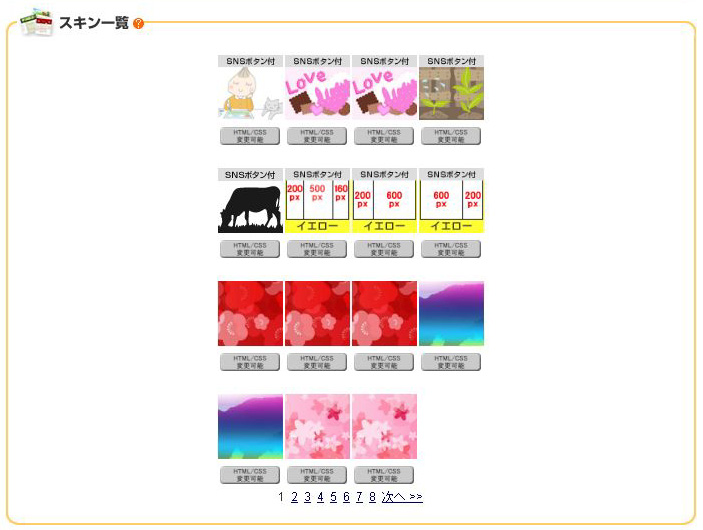
「スキンの変更確認」で「保存」をクリックします。
これで、自分の使っているスキンが初期状態に戻りました。
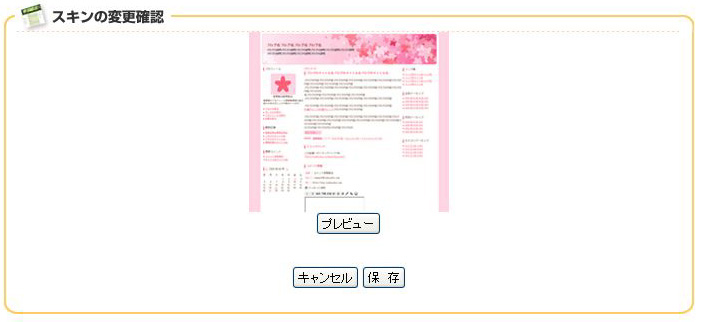
あとは、保存した「壊れてしまった状態」を見ながら、おかしくなる前の状態に頑張って戻します。
関連コンテンツ
スポンサーリンク
なんでも、ちゃんとバックアップを取る習慣をつけないと、
後に困るのは自分ですものね。
私はつい忘れがちになってしまうので、
気をつけなければ、と思います。
こんばんは
このたびはたいへんありがつございました。
バックアップの大切さかんじました。
ついつい忘れがちですが、これからはきちんとします。
このたびはおせわにあんりありがとうございました。
また、変更するさいは、先に連絡いたします。
ほんとうにありがとうございました。
バックアップは大切ですね。
himamiさん、スキンが直ってよかったです。